AirPods لا تعمل ، وتستمر في قطع الاتصال وإعادة الاتصال في Windows
تعمل ميزة Bluetooth الجديدة في نظامي التشغيل Windows 10(Windows 10) و Windows 11 على جعل اقتران أجهزة الجهات الخارجية ، بما في ذلك إقران Airpod ، أسرع وأكثر ملاءمة. إنه يختصر بشكل كبير الوقت والجهد اللازمين للتنقيب في قائمة الإعدادات للعثور على عنصر جهاز Bluetooth وإضافته . ومع ذلك ، ليست كل أنواع الأشياء اللاسلكية التي تتصل عبر البلوتوث(Bluetooth) مثالية. على سبيل المثال ، قد تواجه أجهزة AirPods من Apple مشكلات ،(AirPods,) على الرغم من توفر أفضل سماعات أذن لاسلكية. من مشكلات الاقتران إلى مشكلات الصوت الأساسية ، هناك الكثير مما يمكن أن يحدث بشكل خاطئ مع هذا الزوج من سماعات الأذن اللاسلكية الحقيقية.
تحافظ AirPods على قطع الاتصال وإعادة الاتصال على جهاز الكمبيوتر
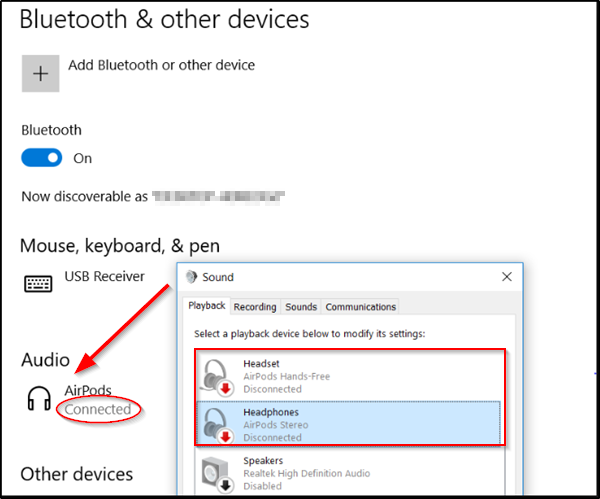
AirPods لا تعمل على Windows 11/10 PC
تعرض ميزة Bluetooth الجديدة إشعارًا بزر اتصال(Connect) لبدء عملية إقران الأداة المساعدة عند وضعها بالقرب من جهاز Windows 11/10 .
إذا لم يعد في وضع الاقتران أو التقارب ، يقوم Windows بإزالة الإشعار من قائمة مركز(Action Centre) الصيانة.
للحفاظ على توصيل AirPods إلى أجل غير مسمى بجهاز يعمل Windows 11/10 ، اتبع الإرشادات الواردة أدناه.
انتقل إلى Windows Device Manager عبر " لوحة التحكم(Control Panel) " أو ببساطة اكتب " إدارة الأجهزة(Device Manager) " في شريط البحث(Search) واضغط على مفتاح Enter .
اختر علامة التبويب " عرض(View) " وحدد خيار " الأجهزة حسب النوع(devices by type) ".
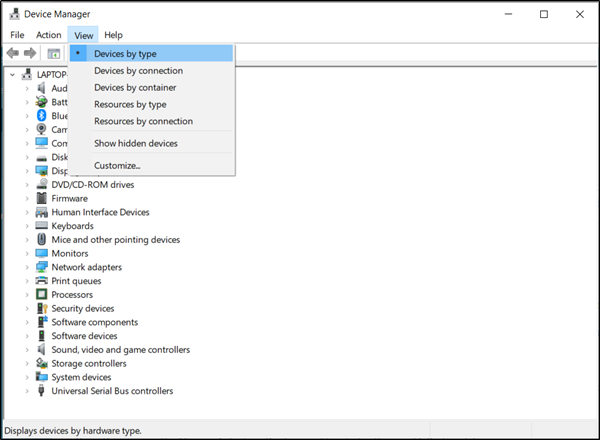
بمجرد الوصول إلى هناك ، افتح Human Interface Devices وحدد موقع هذين الإدخالين من AirPods -
- (الاسم) AirPods Audio/Video Remote Control HID
- (الاسم) التحكم في المكالمات بدون استخدام اليدين AirPods HID( AirPods Hands-Free Call Control HID)
لكل من الإدخالات المذكورة أعلاه ، انقر بزر الماوس الأيمن واختر " خصائص"(Properties’) .
بعد ذلك ، انتقل إلى علامة التبويب "إدارة الطاقة" وقم بإلغاء تحديد المربع " السماح للكمبيوتر بإيقاف تشغيل هذا الجهاز لتوفير الطاقة"(Allow the computer to turn off this device to save power’) .
أيضًا ، كرر الخطوتين الأخيرتين لـ " جهاز HID متوافق مع تقنية Bluetooth منخفض الطاقة متوافق مع GATT(Bluetooth Low Energy GATT compliant HID device) " أيضًا.
أخيرًا ، اضغط على موافق واخرج.
إنها مشكلة شائعة مع Apple AirPods أثناء الاتصال بجهاز كمبيوتر Windows 11/10 . عند إيقاف الأغنية مؤقتًا ، تبدأ ميزة التشغيل / الإيقاف التلقائي في AirPods . عند محاولة استئناف خيار التشغيل ، يتعذر على الكمبيوتر توصيل AirPods مرة أخرى. هذا يجبر المستخدم على إعادة توصيل AirPods من خلال إعدادات Bluetooth مرة أخرى ، والذي يبدو مزعجًا للغاية.
ملاحظة:(NOTE:)
- يقدم Thomas(Thomas) في التعليقات الاقتراح التالي: افتح Device Manager > Bluetooth > Intel (R) Wireless Bluetooth (R)> انقر بزر الماوس الأيمن فوق(Right-click) هذا الإدخال> علامة تبويب إدارة الطاقة (Power Management)> Uncheck Allow للكمبيوتر بإيقاف تشغيل هذا الجهاز لتوفير الطاقة.
- يقدم J(J) الاقتراح التالي: Search View Network Connection > يجب أن يظهر "Bluetooth Network"> تعطيله > Restart الكمبيوتر.
آمل أن يساعدك شيء ما هنا.
لماذا يبدو ميكروفون AirPods الخاص بي مكتومًا؟
إذا حدث ذلك بعد الاستخدام الطويل ، فأنت بحاجة إلى مسح Airpods لأنه أصبح متسخًا حول السماعات. عادة ما يكون ذلك بسبب الغبار وشمع الأذن وأشياء أخرى. إذا لم يكن الأمر كذلك ، فقد يكون تداخلًا ، وقد ترغب في إعادة ضبطه مرة واحدة.
لماذا لا يمكنني استخدام Airpod للمكالمات؟
مثل أي ميكروفون(Microphone) آخر ، تحتاج إلى تعيين خيار AirPods اللايدوي(AirPods Hands-Free) كجهاز تشغيل عند استخدام أي تطبيق Windows . افتح إعدادات التطبيق ، وتحقق مما إذا تم تعيين AirPods كميكروفون. يمكن أن يكون هناك تعارض عندما يكون لديك العديد من الميكروفونات ، خاصة عندما تحتوي كاميرا الويب الخاصة بك على ميكروفون واحد. تحتوي تطبيقات مثل Zoom و Microsoft Teams و Skype على إعدادات ميكروفون(Microphone) مخصصة .
لماذا لا يخرج صوت من AirPods؟
ربما تكون قد وصلت إلى حد الصوت المنخفض على AirPod أثناء استخدام التحكم على متن الطائرة. انقر فوق(Click) أيقونة الصوت في علبة (Sound)النظام(System Tray) ، وتحقق من مستوى الصوت. إذا كانت منخفضة ، فقم بزيادتها وتحقق مرة أخرى. إذا كانت لديك لوحة مفاتيح وسائط متعددة ، فاستخدم أزرار زيادة الصوت لرفع مستوى الصوت.
Related posts
كيفية استخدام Apple iCloud على نظام التشغيل Windows 10
Download iCloud صور إلى أجهزة الكمبيوتر مع CopyTrans Cloudly ل Windows
كيفية فتح Apple Numbers file في Excel على Windows PC
Apple icloud.exe غير افتتاح، المزامنة أو العمل في Windows 11/10
Apple iCloud لا يعمل بسبب Windows Defender blockage
10 Best Android Emulators لWindows and Mac
كيفية استخراج ملفات RAR على PC or Mobile
Bluetooth speaker متصلة، ولكن لا Sound or Music في Windows 10
كيفية زيادة أو تمديد Bluetooth Signal Range على Windows 11/10
إصلاح الملف ITUNES Library.itl لا يمكن قراءته
كيفية استخدام Apple AirPods على جهاز كمبيوتر يعمل بنظام Windows
تغيير Your MAC Address على Windows، Linux or Mac
كيفية View Saved WiFi Passwords على Windows، ماك، iOS & Android
فشل Bluetooth Remove لا يمكن إزالة Bluetooth Device في Windows 11/10
كيفية إعداد واستخدام لوحة مفاتيح Apple Magic على نظام Windows
ما هو .AAE File Extension؟ كيفية فتح .AAE Files؟
Bluetooth Headphones لا يعمل على Windows 10
Stream music من Phone إلى Windows 10 PC Via Bluetooth A2DP Sink
Bluetooth لا يعمل في Windows 11/10
كيفية التحكم في iPhone باستخدام Windows PC
